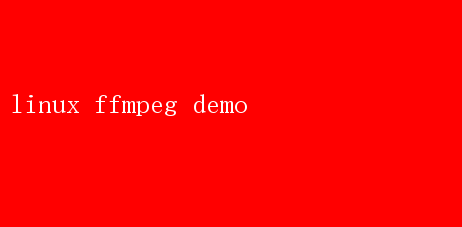
无论是剪辑视频、转换音频格式,还是进行流媒体传输,强大的多媒体处理工具都是必不可少的
而在众多多媒体处理工具中,FFmpeg以其开源、跨平台、功能强大的特点,成为了业界公认的佼佼者
本文将详细介绍如何在Linux环境下使用FFmpeg,通过一系列实际操作演示,展示其强大的多媒体处理能力
一、FFmpeg简介 FFmpeg是一个开源的多媒体处理工具库,它能够解码、编码、转码、混流、过滤和播放几乎所有已知的音频和视频格式
FFmpeg不仅支持广泛的音视频格式,还提供了丰富的命令行参数,允许用户进行精细化的控制
无论是在专业的音视频处理领域,还是在日常的视频剪辑和格式转换中,FFmpeg都能提供高效、稳定的解决方案
二、在Linux上安装FFmpeg 要在Linux上使用FFmpeg,首先需要将其安装到系统中
大多数Linux发行版都提供了FFmpeg的预编译包,可以通过包管理器轻松安装
以下是在Ubuntu和CentOS上安装FFmpeg的步骤: Ubuntu: 1. 打开终端
2. 更新包列表:`sudo apt update` 3. 安装FFmpeg:`sudo apt installffmpeg` CentOS: 1. 打开终端
2. 安装EPEL仓库:`sudo yum install epel-release` 3. 安装FFmpeg:`sudo yum install ffmpeg ffmpeg-devel` 安装完成后,可以通过运行`ffmpeg -version`命令来检查FFmpeg是否成功安装以及安装的版本信息
三、FFmpeg基础操作 安装好FFmpeg后,我们就可以开始使用它进行多媒体处理了
以下是一些基础操作的示例: 1. 视频格式转换 将MP4视频转换为AVI格式: ffmpeg -i input.mp4 output.avi 这里的`-i`参数指定输入文件,`output.avi`是输出文件的名称和格式
2. 音频格式转换 将WAV音频转换为MP3格式: ffmpeg -i input.wav -q:a 0 output.mp3 `-q:a`参数用于设置音频质量,0表示最高质量
3. 提取音频 从视频中提取音频并保存为MP3格式: ffmpeg -i input.mp4 -q:a 0 -map a output.mp3 `-mapa`参数用于指定只提取音频流
4. 提取视频 从视频中提取视频流并保存为无音频的MP4文件: ffmpeg -i input.mp4 -vn -c:v copyvideo_only.mp4 `-vn`参数用于禁用视频输出(实际上在这里是为了避免重复编码,因为`-c:v copy`表示直接复制视频流),`-c:v copy`表示直接复制视频编码
5. 视频裁剪 裁剪视频的前10秒: ffmpeg -i input.mp4 -t 00:00:10 output.mp4 `-t`参数用于指定裁剪的时间长度
6. 视频缩放 将视频缩放为640x480分辨率: ffmpeg -i input.mp4 -vf scale=640:480 output.mp4 `-vf`参数用于指定视频过滤器,`scale=640:480`表示将视频缩放到640x480分辨率
四、FFmpeg高级应用 除了基础操作外,FFmpeg还支持许多高级功能,如视频合并、水印添加、字幕嵌入等
以下是一些高级应用的示例: 1. 视频合并 将多个视频文件合并为一个: ffmpeg -i concat:input1.mp4|input2.mp4|input3.mp4 -c copy output.mp4 需要注意的是,这种方法要求所有输入视频具有相同的编码参数(如分辨率、帧率等)
如果编码参数不同,需要先进行转码
2. 添加水印 在视频上添加图片水印: ffmpeg -i input.mp4 -i watermark.png -filter_complex overlay=10:10 output.mp4 这里的`overlay=10:10`表示将水印图片放置在视频的(10,10)位置
3. 嵌入字幕 将SRT字幕文件嵌入到视频中: ffmpeg -i input.mp4 -i subtitles.srt -c:v copy -c:a copy -map 0:v:0 -map 0:a:0 -map 1:s:0 -c:smov_text output.mp4 `-map 1:s:0`表示将第二个输入文件(字幕文件)的第一个字幕流映射到输出文件中,`-c:smov_text`表示使用MOV文本字幕编码器
五、FFmpeg的性能优化 在处理大型视频文件或进行复杂操作时,FFmpeg的性能优化显得尤为重要
以下是一些性能优化的建议: 1.使用多线程处理:FFmpeg支持多线程处理,可以通过设置`-threads`参数来指定线程数
例如,`ffmpeg -threads 4 -i input.mp4 output.mp4`表示使用4个线程进行处理
2.启用硬件加速:如果系统支持硬件加速(如Intel Quick Sync、NVIDIA NVENC等),可以通过设置相应的编码参数来启用
例如,使用NVENC进行H.264编码:`ffmpeg -i input.mp4 -c:v h264_nvenc output.mp4`
3.调整缓冲区大小:在处理实时流媒体时,可以通过调整缓冲区大小来优化性能
例如,增加输入缓冲区大小:`ffmpeg -i input.mp4 -fflags +genpts+low